Vẻ đẹp của hệ điều hành Windows 10 là bạn tha hồ lựa chọn liên quan đến lựa chọn ứng dụng. Đối với mọi hành động, giao thức hoặc loại tệp, bạn có rất nhiều ứng dụng có thể xử lý nó. Windows 10 muốn bạn sử dụng Edge làm trình duyệt web mặc định.
Tuy nhiên, bạn có thể thích sử dụng một trình duyệt khác, chẳng hạn như Google Chrome hoặc Mozilla Firefox. Điều tốt là bạn có thể chọn bất kỳ trình duyệt nào làm trình duyệt mặc định. Thật không may, hệ thống Windows có xu hướng đặt lại trình duyệt bạn chọn trở lại Edge một cách ngẫu nhiên cho một số người dùng. Nếu bạn đang gặp sự cố này, đây là cách khắc phục.
Nội dung
Phải làm gì nếu Windows tiếp tục thay đổi trình duyệt mặc định của bạn
Khi khắc phục sự cố này, trước tiên, chúng tôi sẽ đảm bảo rằng bạn đặt đúng trình duyệt mặc định. Sau đó, chúng ta sẽ xem xét các cách để thay đổi trình duyệt mặc định vĩnh viễn. Chúng tôi sẽ xem xét các giải pháp sau:
- Cách đặt trình duyệt web mặc định của bạn.
- Đặt ứng dụng mặc định theo giao thức và ứng dụng.
- Cập nhật các ứng dụng có liên quan.
- Sử dụng công cụ miễn phí này.
Tiếp tục đọc các bước đầy đủ:
1]Cách đặt trình duyệt web mặc định của bạn
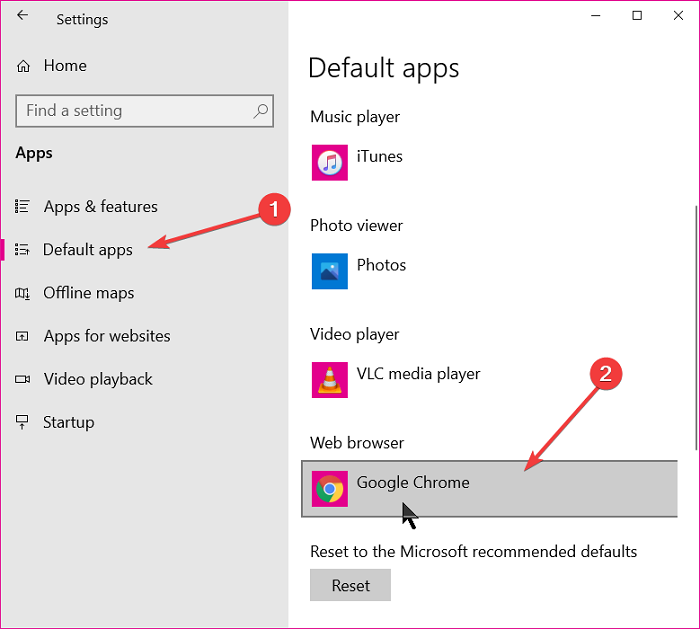
Khi bạn nói Windows tiếp tục thay đổi trình duyệt mặc định của bạn thành Edge, tôi cho rằng bạn đã đặt một trình duyệt khác làm mặc định. Tôi đã thêm giải pháp này cho những người dùng có thể đã đặt sai trình duyệt mặc định.
Có thể là Windows không đặt lại trình duyệt mặc định của bạn thành Edge, nhưng bạn đã không chọn đúng trình duyệt mặc định. Trước khi chúng tôi tiếp tục các phương pháp khắc phục sự cố khác, trước tiên chúng ta hãy xem xét quá trình chọn một chương trình mặc định.
Trước tiên, hãy lưu ý rằng lần đầu tiên bạn mở trình duyệt bạn muốn sử dụng, nó có thể hỏi bạn có muốn đặt nó làm trình duyệt mặc định của mình không. Cho phép hành động này và đảm bảo đánh dấu Đừng hỏi lại tôi.
Đây là cách thay đổi trình duyệt mặc định của bạn trong Windows 10.
- Mở Cài đặt bằng cách nhấn Phím Windows + I sự phối hợp.
- Trong Cài đặt, nhấp vào Ứng dụng.
- Chọn Ứng dụng mặc định trên ngăn bên trái và cuộn đến trình duyệt web.
- Nhấp hoặc nhấn vào ứng dụng hiển thị ở đó và chọn trình duyệt bạn muốn đặt làm tùy chọn mặc định của mình.
Nếu bạn đã thực hiện xong việc này nhưng hệ thống vẫn tiếp tục đặt lại trình duyệt mặc định thành Edge, hãy tiếp tục các phương pháp tiếp theo.
2]Đặt ứng dụng mặc định theo giao thức và ứng dụng
Nếu Windows luôn đặt lại trình duyệt mặc định của bạn thì việc đặt mặc định theo nhiều cách khác sẽ giúp củng cố lựa chọn của bạn và khắc phục sự cố.
Sau khi chọn trình duyệt mặc định trong giải pháp đầu tiên ở trên, chúng tôi cũng sẽ chọn trình duyệt này làm ứng dụng mặc định để xử lý các giao thức và ứng dụng cụ thể.
Quay lại Cài đặt Windows bằng Windows + I và đi đến Ứng dụng> Ứng dụng mặc định. Tại đây, cuộn xuống trang cho đến khi bạn thấy các liên kết sau:
- Chọn ứng dụng mặc định theo loại tệp.
- Chọn ứng dụng mặc định theo giao thức.
- Đặt mặc định theo ứng dụng.
Chọn trình duyệt mặc định theo giao thức
Chúng tôi không cần Chọn ứng dụng mặc định theo loại tệp tùy chọn cho giải pháp này. Vì vậy, chúng ta sẽ bắt đầu với Chọn ứng dụng mặc định theo giao thức Lựa chọn.
Bấm vào liên kết để tiếp tục. Cuộn xuống trang và tìm kiếm HTTP. Nhấp vào ứng dụng bên cạnh HTTP và chọn trình duyệt ưa thích của bạn. Sau đó, tìm HTTPS (phải ở ngay dưới HTTP) và chọn trình duyệt cho giao thức HTTPS.
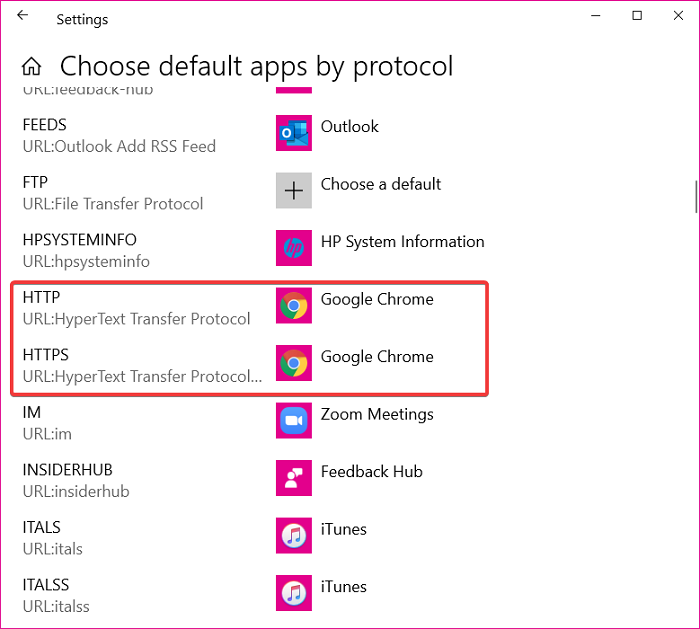
Đặt trình duyệt mặc định theo ứng dụng
Trở về trước Ứng dụng mặc định màn hình, cuộn xuống cuối trang và chọn Đặt mặc định theo ứng dụng. Nhấp vào trình duyệt bạn muốn thiết lập và nhấn vào Quản lý mà nhấp chuột sẽ hiển thị.
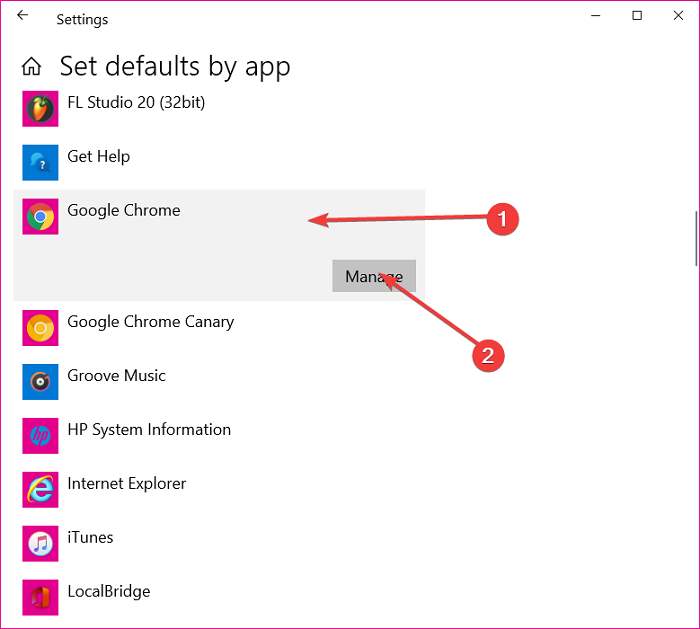
Trên màn hình tiếp theo, hãy tìm các giao thức và tiện ích mở rộng sau: .htm, .HTML, .shtml, .svg, .webp, .xht, .xhtml, HTTP, và HTTPS. Tiếp theo, nhấp vào ứng dụng bên cạnh mỗi ứng dụng và chọn trình duyệt mặc định của bạn.
3]Cập nhật các ứng dụng liên quan
Điều này nghe có vẻ không có trí tuệ, nhưng nó rất phức tạp. Theo Microsoft, hệ thống của bạn sẽ đặt lại trình duyệt và liên kết ứng dụng mặc định nếu liên kết bạn chọn không tương thích với ứng dụng và máy tính.
Hiện tượng này cũng xảy ra trong các ứng dụng khác. Ví dụ: các phiên bản trước của Adobe Acrobat Reader có thể không xử lý các tệp PDF mới hơn. Nếu bạn chọn Adobe Reader cũ và sau đó cố gắng mở một tệp PDF mới, Windows sẽ đặt lại ứng dụng mặc định thành Edge.
Vì vậy, hãy cập nhật trình duyệt và xem.
4]Sử dụng công cụ miễn phí này
Để ngăn Windows đặt lại lựa chọn trình duyệt mặc định của bạn, hãy đảm bảo rằng các ứng dụng của bạn tương thích với trình duyệt bạn chọn. Nếu bạn gặp phải trường hợp Windows thay đổi các ứng dụng mặc định của mình chứ không chỉ trình duyệt, bạn có thể khắc phục bằng cách sử dụng phần mềm miễn phí Dừng đặt lại ứng dụng của tôi.
Tất cả những gì tốt nhất.
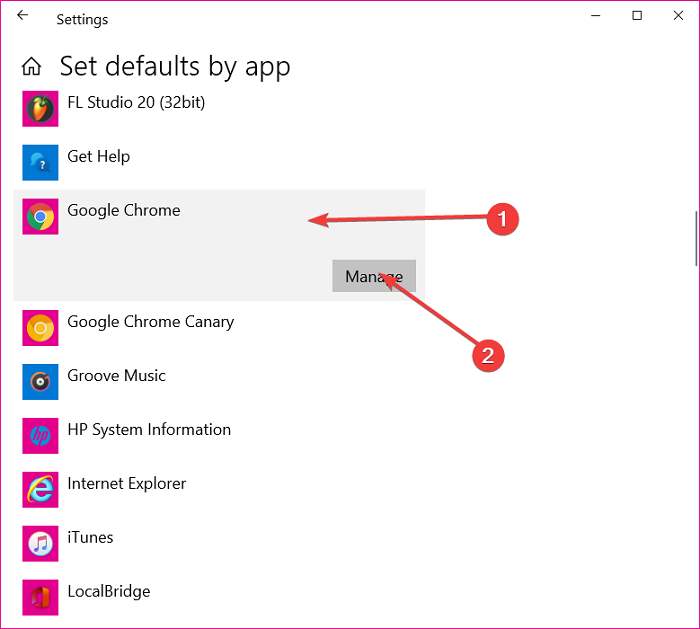
- Thẻ: Các trình duyệt
Cảm ơn các bạn đã theo dõi TOP Thủ Thuật trên đây là những chia sẻ của chúng tôi về Windows 10 tiếp tục thay đổi trình duyệt mặc định. Hy vọng bài viết tại chuyên mục Thủ Thuật Phần Mềm sẽ giúp ích được cho bạn. Trân trọng !!!



![Download AutoCAD 2009 Full Xforce Keygen [64 bit + 32 bit] Download AutoCAD 2009 Full Xforce Keygen [64 bit + 32 bit]](https://topthuthuat.com.vn/wp-content/uploads/2022/08/autocad-2009-350x250.jpg)


![AutoCAD 2012 [32bit + 64bit] Full Crack X-force Keygen 2012 AutoCAD 2012 [32bit + 64bit] Full Crack X-force Keygen 2012](https://topthuthuat.com.vn/wp-content/uploads/2022/08/Autodesk-2012-350x250.jpg)
![Tải AutoCAD 2015 Full Bản Quyền Xforce Keygen [32bit/64bit] Tải AutoCAD 2015 Full Bản Quyền Xforce Keygen [32bit/64bit]](https://topthuthuat.com.vn/wp-content/uploads/2022/08/Auto-CAD-2015-350x250.jpg)










